Wie angekündigt habe ich mir einen lang ersehnten Traum erfüllt und (gnadenlos) einen Einzugscanner gekauft.
Leider gibt’s die Dinger praktisch nur noch im Verbund mit Drucker und Kopierer – sprich knapp so gross wie ein Flugzeugträger – aber es ist trotzdem eine Freude.
Ich habe übrigens den Lexmark 543 gekauft. Das Gerät ist nämlich nicht ganz so hässlich wie vergleichbare Modelle anderer Hersteller, ist Ubuntu kompatibel und z.Z. bekommt man sogar noch 50% Cashback.
Kategorie: Ubuntu
Führt man auf einem Lenovo T400 via Aktualisierungsverwaltung ein Ubuntu Update auf die Version 9.04 durch, kann es (wieder einmal) Probleme mit der ATI Mobility Radeon HD 3470 Grafikkarte geben: Nach dem Update und anschliessenden Neustart erscheint der Bildschirm schwarz oder die Ubuntu Logos erscheinen völlig verzerrt am oberen Bildschirmrand.
Das Problem, das auf den Lenovo Foren schnell an Popularität gewann, lässt sich gemäss Christoph von bytepark wie folgt lösen:
- Rechner im recovery mode starten
- Root Shell wählen (Bild 2)
- In der Befehlszeile folgendes eingeben und Enter drücken
apt-get remove --purge xorg-driver-fglrx(entfernt fglrx) - In der Befehlszeile folgendes eingeben und Enter drücken
apt-get install --reinstall libgl1-mesa-glx libgl1-mesa-dri(mesa installieren) - Anschliessend den Rechner neu starten und es sollte alles klappen.
Wenn dem nicht so ist, sollte man wie im thinkwiki beschrieben die BIOS Display Einstellungen überprüfen.
- Direkt nach dem Start den blauen „ThinkVantage“ Button klicken
- Config auswählen
- Display auswählen und auf [Integrated graphics] oder [Discrete Graphics] setzen
- Die OS Detection auf Disable setzen
Bei mir hat’s so bestens geklappt. Viel Erfolg.
Ubuntu "Easy Peasy" auf dem Asus Eee 700
Ubuntu 8.x ist grossartig und der Asus Eee auch. Auf letzterem ist es jedoch wegen zu wenig Speicherplatz nicht möglich via Synaptic-Packetverwaltung ein Update auf das neuste Ubuntu zu machen. Daher drängt sich eine Neuinstallation auf.
Wie bereits bei Ubuntu 7.x stellt ubuntu-eee.com ein auf den Eee zugeschnittenes Ubuntu 8.x zur Verfügung. Seit 8.x hat die Version mit „Easy Peasy“ auch einen eigenen Namen bekommen.
Zu empfehlen ist die Installation via USB Stick und Unetbootin wie hier beschrieben. Wichtig ist jedoch, dass der verwendete USB-Stick >1GB ist. Ansonsten erscheint der folgende Fehler:
BusyBox v1.1.3 (Debian 1:1.1.3-5ubuntu12) Built-in shell (ash)
Enter 'help' for a list of built-in commands.
(initramfs)
Lösung ist also: Stick verwenden, der mehr als 1GB fasst. That’s it.
Der Kreis schliesst sich
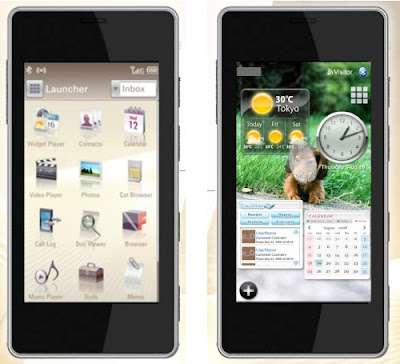
iPhone OS, Android oder Symbian?
Neu muss diese Auswahl wahrscheinlich doch mit „Linux“ ergänzt werden. Richtig, Linux-Handys gibt schon lange, aber die kauften nur MIT– und ETH-Studenten.
Das gestern in Israel (das Land mit den vielen Technologie- und Gründerzentren) präsentierte Handy-Projekt hingegen scheint (endlich) für den „Normalverbraucher“ konzipiert sein. Grossartig.
BTW:Sympatisch ist nicht nur das Betriebssystem sondern auch der Name: Edelweiss.
Hier geht’s zur Website.
Die Argumente wackeln

Vor etwa 5 Jahren ging ein Linux Hype durch die Medienlandschaft. Gewirkt hat’s herzlich wenig wenn man die Anteile der Linux User betrachtet.
Man hat jedoch das Gefühl, dass die Medien ihre Lehre daraus zogen denn Linux News sind meist nur noch in den Spalten zu finden.
Dabei vermute ich, dass bei den Privatanwender der grösste Linux-Feldzug ever im Gange ist (natürlich immer noch im Komma-Bereich).
Billige Subnotebooks haben Linux vorinstalliert und sind ein idealer Wegbereiter. Hinzu kommt, dass Ubuntu (im Unterschied zu den Distributionen vor 5 Jahren) wirklich sehr benutzerfreundlich ist und viele Treiber verfügbar sind. Und dank den Intel-Prozessoren bei den Mac’s muss man auch beim Design keine Abstriche mehr machen (Linux PPC war nicht wirklich cool).
Auch bei den Programmen hat sich einiges getan. Wer neben dem Browser tatsächlich noch eine Applikation braucht, ist mit den Linux Tools ziemlich gut bedient. Ausserdem ist der Paketmanager ein grossartiges System um Software zu suchen und zu installieren.
Dennoch: Die fehlende Verfügbarkeit von Programmen wie z.B. die Adobe Palette war lange ein stichhaltiges Argument für OS X bzw. Vista.
„War“, denn mit dem Release 1.1. von Wine ist Ende Juni eine grossartige Open-Scoure Implementations Software rausgekommen. PC-Programme können damit auf einem Linux-System ausgeführt werden.
Der Asus Eee PC hat eine vorinstalliertes Xandros-Linux-Distribution und die wichtigsten Programme für den Einsatz dieses Low-Tech Subnotebooks sind bereits installiert. Trotzdem gibt’s einige Must Haves und Must Do’s in der Konfiguration. Ich poste hier laufend die Änderungen, die ich vorgenommen habe um das prächtige Gerät auf meine Ansprüche zu trimmen.
- Externer Monitor, Tastatur und Maus. Bevor du mit der Konfiguration beginnst, lohnt es sich schwer diese drei Peripherie-Geräte an deinen Eee PC anzuschliessen. Einige Einstellungen können nämlich sonst gar nicht gemacht werden, da der Save Button auf dem kleinen Bildschirm nicht sichtbar ist. Der externe Monitor wird übrigens bei einem Neustart problemlos erkannt. BTW: Die Auflösung ist recht cool. Falls dein Monitor nicht richtig will, gehe trotzdem über zum nächsten Schritt.
- Skype Video. Das vorinstallierte Skype unterstützt (noch) kein Video. Ein einfaches Update auf die aktuelle Version löst das Manko. Das kannst du direkt in Menü via Tab Einstellungen > Software-Verwaltung (Internet > Skype > updaten). Natürlich kann man die aktuelle Skype Version auch via skype.com Website runterladen und installierten: So geht’s.
- Full Desktop. Die vorinstallierte Linux-Distribution Xandros hat eine sog. Easy Mode Oberfläche. Das sind diese grossen Buttons, die mit Tabs gruppiert sind. Das sieht zwar ganz nett aus und ist einfach zu bedienen, schränkt aber die Möglichkeiten massiv ein (z.B. neue Software installieren/starten). Daher solltest du auf das Full Desktop wechseln – zumindest für die Konfiguration. Diese hat die klassische Xandros Oberfläche mit einer Taskleiste im XP-Style. Das Umstellen ist ganz einfach. Hier eine Anleitung.
- Monitoreinstellungen. Falls die Auflösung nicht optimal ist: In der Taskliste links auf Launch klicken und das Menü External Display (5tes von oben) wählen. Hier kannst du die Auflösung etc. des externen Monitors anpassen.
- Zusätzliche Software (Debian Pakete). So jetzt wird’s linuxig. Im Linux kann man zusätzliche Software mit einem sog. Packages Manager verwalten. Mit einem solchen Tool kannst du nach Programmen (Packages) suchen und diese auch gleich installieren bzw. deinstallieren Das ist natürlich sehr bequem und man hat einen optimalen Überblick. Auf dem Eee ist der Synaptic Packages Manager vorinstalliert. Er wird via in Launch > Applications > System > Synaptic Package Manager aufgerufen. Der Manager ist so vorkonfiguriert, dass nur Software (Pakete) von der Asus Website abgerufen werden können. Das ist zwar eine ganz nette Auswahl, doch es gibt eine riesige Anzahl weiterer Pakete. Diese sind z.B. auf dem Debian Server. Damit der Manager also auch in diesem Monster-Verzeichnis sucht, klickst du auf Einstellungen > Paketquellen und auf den Button Neu. Dann gibt’s du folgendes ein:
Adresse: http://http.us.debian.org/debian/
Distribution: sable
Sektion(en): mainIn der Liste oben das sieht dann so aus:
deb http://http.us.debian.org/debian stable main
Dank diesem Eintrag kann man z.B. Tor installieren.
- Tor. Ohne Pandora Radio macht das Internet keinen Sinn. Und weil man mit der Schweizer-IP gnadenlos von deren Server abgewiesen wird (Kopierrechtprobleme) braucht man Tor. Mit dem Synaptic Packages Manager kannst du nach Tor suchen und das Paket installieren (der Manager muss auf die Debian Pakete zugreifen können). Alternativ kann man Tor auf so installieren. Hat bei mir aber nicht funktioniert..
- Fenster „Wie Speichermedium öffnen“ deaktivieren. Ich habe den Speicher mit einer 2 GB Karte erweitert. Diese ist permanent im Slot. Wenn man das System aufstartet, kommt jedes mal ein Fenster, wo man gefragt wird, wie man den Inhalt anzeigen soll. Ziemlich nervig. Deaktivieren ist ganz einfach. So gehts.
- VPN Universität Zürich UZH. Auf das WLan aller Schweizer Universitäten und der ETHs kann bequem via Cisco VPN zugegriffen werden. Und so geht’s: Mit dem Synaptic Packages Manager (Launch > Applications > System) nach VPN suchen. In der Liste scrollen und den vpnc anklicken, anschliessend oben auf Anwenden klicken. Der VPN wird installiert. Jetzt muss nur noch der Client konfigurieren werden. Wie das geht steht auf der UZH Site.
- Latex. Latex auf dem Eee-PC zu installieren ist ganz einfach und es lohnt sich. Als Editor auf dem Eee nutze ich den texmaker. Und so geht die komplette Installation:
- Synaptic Packages Manager (Launch > Applications > System) starten
- Nach lyx suchen und das Paket installieren (der erste Buchstabe ist ein kleines L)
- Nach texmaker suchen und das Paket installieren
- That’s it :)
Der texmaker kann via Shell mit dem Kommando texmaker gestartet werden.
Ich bin in der Zwischenzeit auf Ubuntu umgestiegen. Zum einen weil ich auf meinem Desktop auch Ubuntu habe und zum zweiten, weil Ubuntu halt schon eine (zu Recht) sehr verbreitete Distribution ist und man entsprechend viele Tipps&Tricks auf dem Netz findet.
Hier geht’s zu meinen del.icio.us Bookmarks
Der Asus Eee PC hat ein vorinstalliertes Xandros-Linux und die wichtigsten Programme für den Einsatz dieses Low-Tech Subnotebook sind bereits installiert. Trotzdem gibt’s einige Must Haves und Must Do’s in der Konfiguration. Ich poste hier laufend die Änderungen, die ich vorgenommen habe um das prächtige Gerät auf meine Ansprüche zu trimmen.
- Externer Monitor, Tastatur und Maus. Bevor du mit der Konfiguration beginnst, lohnt es sich schwer diese drei Geräte an deinen Eee PC anzuschliessen. Einige Einstellungen können nämlich sonst gar nicht gemacht werden, da der Save Button auf dem kleinen Bildschirm nicht sichtbar ist. Der externe Monitor wird übrigens bei einem Neustart problemlos erkannt. BTW: Die Auflösung ist recht cool. Falls dein Monitor nicht richtig will, gehe trotzdem über zum nächsten Schritt.
- Skype Video. Das vorinstallierte Skype unterstützt (noch) kein Video. Ein einfaches Update auf die aktuelle Version löst das Manko. Das kannst du direkt in einem Menü via Tab Einstellungen > Software-Verwaltung (Internet > Skype > updaten). Natürlich kann man die aktuelle Skype Version auch via skype.com Website runterladen und installierten: So geht’s.
- Full Desktop. Die vorinstallierte Linux-Distribution Xandros hat eine sog. Easy Mode Oberfläche. Das sind diese grossen Buttons, die mit Tabs gruppiert sind. Das sieht zwar ganz nett aus und ist einfach zu bedienen, schränkt aber die Möglichkeiten massiv ein (z.B. neue Software installieren/starten). Daher solltest du auf das Full Desktop wechseln – zumindest für die Konfiguration. Diese hat die klassische Xandros Oberfläche mit einer Taskleiste im XP-Style. Das Umstellen ist ganz einfach. Hier eine Anleitung.
- Monitoreinstellungen. Falls die Auflösung nicht optimal ist: In der Taskliste links auf Launch klicken und das Menü External Display (5tes von oben) wählen. Hier kannst du die Auflösung etc. des externen Monitors anpassen.
- Zusätzliche Software (Debian Pakete). So jetzt wird’s linuxig. Im Linux kann man zusätzliche Software mit einem sog. Packages Manager verwalten. Mit einem solchen Tool kannst du nach Programmen (Packages) suchen und diese auch gleich installieren bzw. deinstallieren Das ist natürlich sehr bequem und man hat einen optimalen Überblick. Auf dem Eee ist der Synaptic Packages Manager vorinstalliert. Er wird via in Launch > Applications > System > Synaptic Package Manager aufgerufen. Der Manager ist so vorkonfiguriert, dass nur Software (Pakete) von der Asus Website abgerufen werden können. Das ist zwar eine ganz nette Auswahl, doch es gibt eine riesige Anzahl weiterer Pakete. Diese sind z.B. auf dem Debian Server. Damit der Manager also auch in diesem Monster-Verzeichnis sucht, klickst du auf Einstellungen > Paketquellen und auf den Button Neu. Dann gibt’s du folgendes ein:
Adresse: http://http.us.debian.org/debian/
Distribution: sable
Sektion(en): main
In der Liste oben das sieht dann so aus:
deb http://http.us.debian.org/debian stable main
Dank diesem Eintrag kann man z.B. Tor installieren.
- Tor. Ohne Pandora Radio macht das Internet keinen Sinn. Und weil man mit der Schweizer-IP gnadenlos von deren Server abgewiesen wird (Kopierrechtprobleme) braucht man Tor. So geht’s.
- Fenster „Wie Speichermedium öffnen“ deaktivieren. Ich habe den Speicher mit einer 2 GB Karte erweitert. Diese ist permanent im Slot. Wenn man das System aufstartet, kommt jedes mal ein Fenster, wo man gefragt wird, wie man den Inhalt anzeigen soll. Ziemlich nervig. Deaktivieren ist ganz einfach. So gehts.
Die Liste wird laufend ergänzt.
Hier geht’s zu meinen del.icio.us Bookmarks
Eee-PC von Asus
Als Besitzer eines stolzen 17 Zoll Notebooks (3.5 Tonnen), hatte ich schon immer ein besonderes Augenmerk für die sog. Subnotebooks. Ein solches wäre eine optimale Ergänzung zu meinem aufklappbaren Desktop Computer.

Mit dem Eee PC von ASUS ist ein meines Erachtens sehr vernünftiges Gerät auf den Markt gekommen. Der zentrale Pluspunkt: Es kostet nicht CHF 6000.- wie die Subnotebooks von Sony und Samsung sondern nur ca. CHF 520.-.
Wenn ich nämlich im Zug, Tram etc. schnell etwas machen will, brauche ich keinen Core Dual X Giga Speed Prozessor mit dem ich das 3D Modell eines Taifuns berechnen kann. Und auch keine 2 TB. Leider gibt’s das Eee in der Schweiz erst Anfangs März 2008.

